T스토리 블로그가 어드센스 승인을 통과한 경우 애드센스 광고를 보낼 수 있도록 해야 합니다. 이번 강좌에서는 애드센스 광고를 자동으로 설정하여 광고 수익을 극대화하는 방법에 대해 알아보겠습니다.
애드센스의 수익은 주로 스마트폰에서 발생하는 애드센스 광고는 플랫폼에 관계없이 PC와 고급형 휴대기기(스마트폰), 태블릿PC 모두에 송출됩니다. 그러나 통계상 광고 수입의 대부분은 스마트폰 사용자로부터 발생합니다.
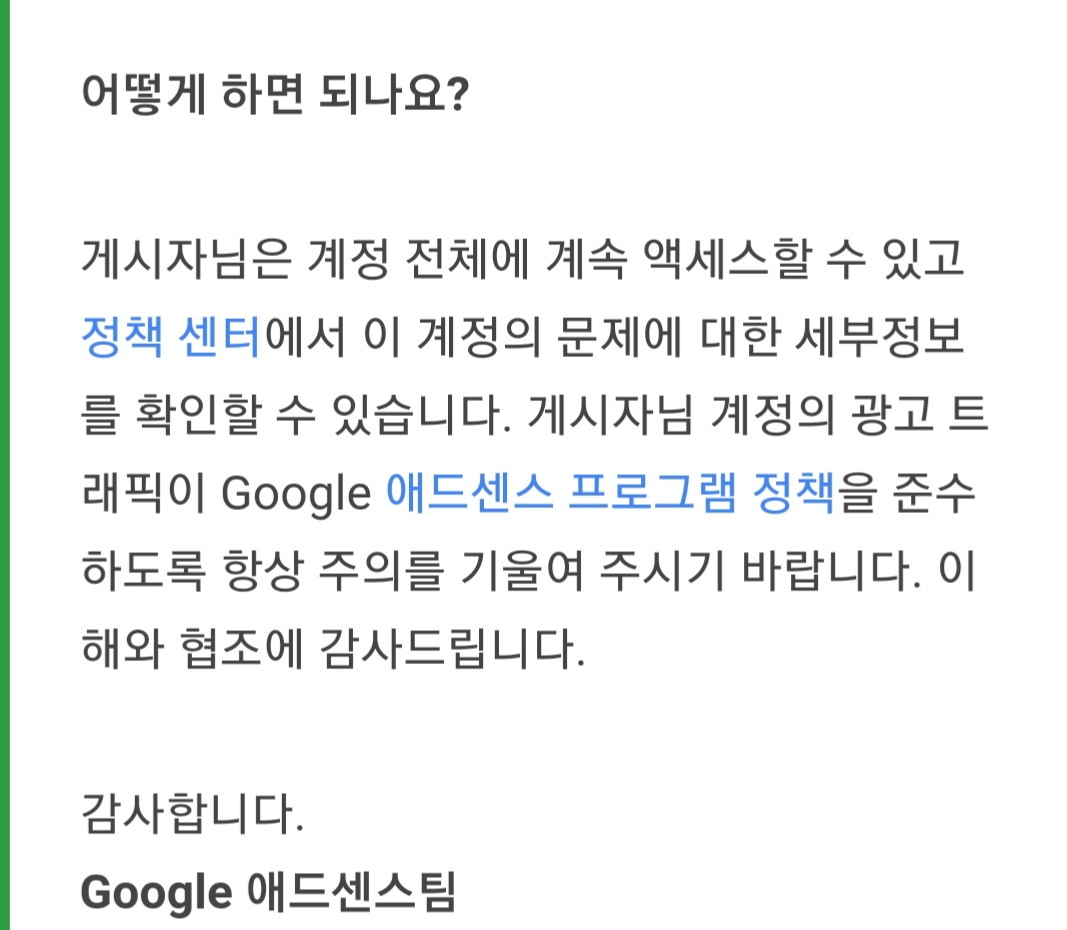
애드센스 광고 수입의 대부분은 스마트폰에서 발생하는 애드센스 자동광고 게재 애드센스 자동광고는 애드센스를 처음 접하는 블로거뿐만 아니라 기존 블로거들에게도 좋은 옵션입니다. 애드센스가 자체적으로 최적의 광고 송출 방식을 계산해 광고 수익을 극대화해주기 때문입니다.
애드센스 승인 메일을 받은 후 처음 애드센스에 로그인하면 아래와 같은 화면이 나타납니다.

애드센스 초기 화면에서 처음 애드센스에 로그인했을 경우는, 「판매자 정보를 Google sellers.json 파일에 게시해 주세요. 현재 공개 상태를 검토하려면 계정 설정 페이지를 참조하십시오”는 메시지가 표시됩니다. 이 문제부터 해결해 봅시다.
Google sellers.json 파일에 게시 문제를 해결할 계정 → 설정 → 계정 정보 메뉴로 이동합니다.
계정 → 설정 → 계정 정보 판매자 정보 공개 상태를 공개로 바꾸고 비즈니스 도메인 입력란에 tistory.com를 입력합니다.
비즈니스 도메인 입력란에 ti story.com를 입력 애드센스 코드 티 스토리에 붙여넣기 광고 → 개요 메뉴로 이동하면 아래와 같은 메뉴가 표시됩니다. 아직 애드센스 코드를 T-Story 블로그에 붙여넣지 않은 경우 코드 가져오기를 클릭합니다.
코드 가져오기 클릭 아래와 같이 애드센스 코드가 표시됩니다.
애드센스 코드 아래의 강좌를 참조하여 티스토리 블로그에 애드센스 코드를 복사합니다.https://blog.naver.com/l2cache/222462479896 티스토리 블로그 스킨 설정 우리는 지난번 티스토리 블로그를 만들었고 애드센스 등록까지 마쳤습니다. blog.naver.com 애드센스 자동 광고 설정 연필 모양 아이콘을 클릭합니다.
수정 클릭
자동 광고 슬라이드를 활성화합니다.
자동 광고 활성화 광고 형식을 클릭합니다.
광고 형식 클릭 멀티플렉스 광고를 활성화하고 사이트에 적용을 클릭합니다.
멀리 플럭스 광고를 활성화한 후 사이트에 적용 클릭 사이트에 적용 창이 뜨면 지금 변경 사항을 적용하는 체크를 하고 저장을 클릭합니다.
사이트에 적용되어 어드센스 광고 자동 설정이 완료되었습니다. 변경사항이 사이트에 반영되기까지 최대 1시간이 소요될 수 있습니다.
애드센스 자동 광고 설정 완료 이상으로 애드센스 광고 자동 설정을 하는 방법을 알아봤습니다.